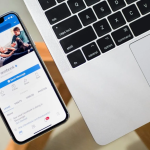Η δημιουργία αντιγράφων ασφαλείας συνομιλίας WhatsApp είναι χρήσιμη όταν ρυθμίζετε τον λογαριασμό σε μια νέα συσκευή ή στην ίδια συσκευή όπου ήταν συνδεδεμένος προηγουμένως. Η λειτουργία αποθηκεύει όλα τα δεδομένα, συμπεριλαμβανομένων των μηνυμάτων WhatsApp, των φωτογραφιών, των βίντεο και άλλων στο cloud. Αυτό διασφαλίζει ότι δεν θα χάσετε την πρόσβαση στις συνομιλίες σας ακόμα κι αν η εφαρμογή διαγραφεί από το κινητό σας τηλέφωνο. Αν θέλετε να δημιουργήσετε αντίγραφα ασφαλείας της συνομιλίας WhatsApp, αλλά δεν ξέρετε πώς, μην ανησυχείτε, σας έχουμε καλύψει. Παρακάτω είναι ένας εύκολος, βήμα προς βήμα οδηγός για τον τρόπο δημιουργίας αντιγράφων ασφαλείας/επαναφοράς της συνομιλίας WhatsApp σε κινητά τηλέφωνα Android και iPhone.
Τι είναι το αντίγραφο ασφαλείας συνομιλίας WhatsApp;
Η δημιουργία αντιγράφων ασφαλείας συνομιλίας WhatsApp είναι ένας τρόπος αποθήκευσης των δεδομένων σας WhatsApp, όπως μηνύματα, φωτογραφίες και βίντεο σε μια προσωπική διαδικτυακή θυρίδα, γνωστή ως αποθήκευση cloud. Με την προϋπόθεση ότι έχετε σταθερή σύνδεση στο διαδίκτυο, όλα τα δεδομένα σας που είναι αποθηκευμένα στο χώρο αποθήκευσης cloud μπορούν να αποκατασταθούν σε οποιαδήποτε δεδομένη χρονική στιγμή. Συνολικά, η κύρια αγορά για τη δημιουργία αντιγράφων ασφαλείας των συνομιλιών WhatsApp είναι η προστασία των δεδομένων σας σε περίπτωση που η συσκευή που χρησιμοποιείτε χαλάσει, χαθεί ή κλαπεί. Σε αυτήν την περίπτωση, όλα τα πολύτιμα δεδομένα μπορούν να ανακτηθούν με μερικά απλά βήματα, εάν δημιουργηθούν αντίγραφα ασφαλείας στο cloud, δηλαδή στο Google Drive και το iCloud στην περίπτωση Android και iOS αντίστοιχα.
Το WhatsApp προσφέρει μια επιλογή δημιουργίας αντιγράφων ασφαλείας συνομιλίας κατά τη ρύθμιση του λογαριασμού. Ωστόσο, σε περίπτωση που το χάσατε, μπορείτε να το ενεργοποιήσετε και από το μενού Ρυθμίσεις της πλατφόρμας ανταλλαγής μηνυμάτων. Εδώ είναι όλες οι λεπτομέρειες:
Πώς να δημιουργήσετε αντίγραφα ασφαλείας της συνομιλίας WhatsApp στο Google Drive από κινητό τηλέφωνο Android
Για να δημιουργήσετε αντίγραφα ασφαλείας των συνομιλιών σας WhatsApp στο Android, βεβαιωθείτε ότι έχετε συνδεθεί στον κύριο λογαριασμό σας Google στη συσκευή σας. Αυτό συμβαίνει επειδή το WhatsApp βασίζεται στο Google Drive για την αποθήκευση των δεδομένων σας στο cloud. Επιπλέον, τα δεδομένα για τα οποία δημιουργούνται αντίγραφα ασφαλείας δεν υπολογίζονται στον βασικό αποθηκευτικό χώρο G Drive που λαμβάνετε με έναν λογαριασμό Google, δηλαδή 15 GB. Με αυτό το πρόβλημα, δείτε πώς μπορείτε να δημιουργήσετε αντίγραφα ασφαλείας της συνομιλίας WhatsApp από ένα κινητό τηλέφωνο Android.
* Ανοίξτε το WhatsApp στο τηλέφωνό σας Android
* Πατήστε στο μενού «3 κουκκίδες» στην επάνω δεξιά γωνία
* Επιλέξτε «Ρυθμίσεις» ανάμεσα στις επιλογές που εμφανίζονται
* Τώρα επιλέξτε “Συζητήσεις”
* Στη συνέχεια, μετακινηθείτε προς τα κάτω και επιλέξτε «Αντίγραφο ασφαλείας συνομιλίας»
* Στις ρυθμίσεις του Google Drive, επιλέξτε τον προτιμώμενο λογαριασμό σας Google στον οποίο θέλετε να δημιουργούνται αντίγραφα ασφαλείας των συνομιλιών (εάν έχετε συνδεθεί σε περισσότερους από 1 λογαριασμούς Google στο τηλέφωνό σας)
* Τώρα για να δημιουργήσετε αντίγραφα ασφαλείας των συνομιλιών σας, επιλέξτε το κουμπί «ΔΗΜΙΟΥΡΓΙΑ ΑΝΤΙΓΡΑΦΩΝ».
* Εναλλακτικά, μπορείτε να αυτοματοποιήσετε όλη αυτή τη διαδικασία τροποποιώντας τις ρυθμίσεις δημιουργίας αντιγράφων ασφαλείας συνομιλίας, όπως η συχνότητα δημιουργίας αντιγράφων ασφαλείας των συνομιλιών και η συμπερίληψη βίντεο ή όχι.
Πώς να επαναφέρετε τη συνομιλία WhatsApp από το Google Drive στο Android
Σε περίπτωση που αγοράσατε ένα νέο τηλέφωνο Android ή επαναφέρετε εργοστασιακά το τρέχον τηλέφωνό σας, η επιστροφή όλων των συνομιλιών σας είναι απλή και τόσο απλή όσο η εγκατάσταση του WhatsApp. Απλώς βεβαιωθείτε ότι έχετε συνδεθεί σωστά στον λογαριασμό σας Google στον οποίο είναι αποθηκευμένο το αντίγραφο ασφαλείας του WhatsApp. Τούτου λεχθέντος, δείτε πώς μπορείτε να επαναφέρετε τις συνομιλίες WhatsApp από το Google Drive.
* Μεταβείτε στο Play Store και κατεβάστε το WhatsApp. Εναλλακτικά, μπορείτε να κάνετε κλικ εδώ για το ίδιο.
* Μόλις εγκατασταθεί, ανοίξτε το WhatsApp
* Εισαγάγετε τον αριθμό τηλεφώνου σας που χρησιμοποιείται για το WhatsApp για τη λήψη OTP
* Μόλις λάβετε, εισαγάγετε το OTP και περιμένετε να εντοπίσει αυτόματα ένα αντίγραφο ασφαλείας συνομιλίας
* Επιλέξτε το αντίγραφο ασφαλείας συνομιλίας και θα ξεκινήσει η επαναφορά. Μπορεί να χρειαστούν αρκετά λεπτά για την πλήρη επαναφορά των συνομιλιών σας
* Μόλις τελειώσετε, μπορείτε να αρχίσετε να απολαμβάνετε το WhatsApp με όλες τις προηγούμενες συνομιλίες
Αυτή η ίδια διαδικασία μπορεί να ακολουθηθεί εάν πιστεύετε ότι το WhatsApp δεν συμπεριφέρεται σωστά στη συσκευή σας και παρουσιάζει προβλήματα που απαιτούν τελικά επανεγκατάσταση της εφαρμογής.
Πώς να δημιουργήσετε αντίγραφα ασφαλείας της συνομιλίας WhatsApp στο iPhone χρησιμοποιώντας το iCloud
Ακριβώς όπως το Android, η δημιουργία αντιγράφων ασφαλείας των συνομιλιών WhatsApp στο iPhone είναι παρόμοια, απλώς η διαφορά είναι ότι όλα τα δεδομένα σας αποθηκεύονται στο iCloud αντί στο Google Drive. Ωστόσο, προτού ακολουθήσετε τα παρακάτω βήματα, βεβαιωθείτε ότι έχετε δώσει πρόσβαση στο WhatsApp για δημιουργία αντιγράφων ασφαλείας δεδομένων μέσω του iCloud. Αυτή η ρύθμιση μπορεί να βρεθεί στο Apple ID σας στο iCloud.
* Ανοίξτε το WhatsApp στο iPhone σας
* Πατήστε στην καρτέλα «Ρυθμίσεις» κάτω αριστερά
* Επιλέξτε «Συζητήσεις»
* Τώρα επιλέξτε «Αντίγραφο ασφαλείας συνομιλιών»
* Εάν είστε συνδεδεμένοι στον λογαριασμό σας iCloud και έχετε δώσει όλες τις άδειες, θα υπάρχει μια επιλογή που θα λέει «Δημιουργία αντιγράφων ασφαλείας τώρα». Επιλέξτε το για να ξεκινήσει η δημιουργία αντιγράφων ασφαλείας
* Εναλλακτικά, μπορείτε να αυτοματοποιήσετε όλη αυτή τη διαδικασία τροποποιώντας τις ρυθμίσεις δημιουργίας αντιγράφων ασφαλείας συνομιλίας, όπως η συχνότητα δημιουργίας αντιγράφων ασφαλείας των συνομιλιών και η συμπερίληψη βίντεο ή όχι.
Πώς να επαναφέρετε τη συνομιλία WhatsApp στο iPhone
Για να επαναφέρετε τις συνομιλίες WhatsApp, απλώς εγκαταστήστε το WhatsApp στο νέο σας iPhone ή επανεγκαταστήστε το σε περίπτωση που επαναφέρετε τις εργοστασιακές ρυθμίσεις του τρέχοντος iPhone σας. Δείτε πώς να το κάνετε.
* Μεταβείτε στο App Store και κατεβάστε το WhatsApp. Εναλλακτικά, μπορείτε να κάνετε κλικ εδώ για το ίδιο
* Μόλις εγκατασταθεί, ανοίξτε το WhatsApp στο iPhone σας και επιλέξτε «Συμφωνώ & Συνέχεια»
* Τώρα εισαγάγετε τον αριθμό τηλεφώνου σας που χρησιμοποιούσατε προηγουμένως με το WhatsApp για να λάβετε ένα OTP
* Εισαγάγετε το OTP για να επαληθεύσετε τον αριθμό τηλεφώνου σας και περιμένετε να εντοπίσει αυτόματα ένα αντίγραφο ασφαλείας για επαναφορά
* Μόλις βρεθεί ένα αντίγραφο ασφαλείας συνομιλίας, πατήστε το κουμπί «Επαναφορά ιστορικού συνομιλίας». Θα χρειαστούν αρκετά λεπτά για την επαναφορά, ανάλογα με το μέγεθος του αντιγράφου ασφαλείας